הרדיו הארצי נמצא בדרך החוצה והאינטרנטהרדיו נמצא במגמת עלייה. יותר ויותר אנשים מאזינים לתחנות רדיו מבוססי אינטרנט, ואפליקציות רדיו אינטרנטיות כמו TuneIn ו- iHeartRadio בנייד העניקו אותה לרוב רוח שנייה.
בלינוקס, רדיו אינטרנט פופולרי מאוד,ולרוב נגני המוסיקה יש את הפונקציונליות להתאים לתחנות שונות. בנוסף לכל אלה, יש גם המון אפליקציות ייעודיות לדפדפני הרדיו. אז, מה האפליקציות הטובות ביותר להאזנה לרדיו אינטרנט בלינוקס?
1. StreamTuner 2
Streamtuner 2 אינו נגן רדיו בפני עצמו. במקום זאת, מדובר בדפדפן רדיו. כשאתה מתקין אותו תוכל ליצור מועדפים לתחנות שונות, לסימניות וכדומה. כל הזרמים מטופלים דרך נגן השמע המוגדר כברירת מחדל במחשב הלינוקס שלך. כך תתקין אותה.
אובונטו / דביאן
wget http://milki.include-once.org/streamtuner2/streamtuner2-2.2.0.deb sudo dpkg -i streamtuner2-2.2.0.deb sudo apt-get install -f
קשת לינוקס
השג את Streamtuner 2 עבור Arch Linux על ידי הורדה וקומפילציה של הגרסה העדכנית ביותר של התוכנה מ- Arch Linux AUR.
פדורה / OpenSUSE
wget http://milki.include-once.org/streamtuner2/streamtuner2-2.2.0.rpm
Fedora: sudo dnf install streamtuner2-2.2.0.rpm
Suse: sudo zypper install streamtuner2-2.2.0.rpm
לינוקסים אחרים
הורד את קוד המקור עבור Streamtuner 2, אוסף אותו והפעל אותו בכל הפצה של לינוקס!
באמצעות StreamTuner 2
כדי להתחיל להאזין לרדיו אינטרנט, פתח את הזרםמקלט 2. בהשקה הראשונה, האפליקציה תעלה את חלון התצורה. חלון זה מאפשר למשתמש להגדיר את אופן ההפעלה של המדיה. לא אמורה להיות סיבה לשנות את הגדרות ברירת המחדל, מכיוון שברירת המחדל היא בסדר. עם זאת, אם היו לך שגיאות בהפעלת זרמי שמע דרך הדפדפן לנגן האודיו שברירת המחדל, שנה אותו.
הערה: שנה את הפקודה להפעלת זרם שמע על ידי לחיצה כפולה על אזורי הטקסט הנפרדים. לקבלת התוצאות הטובות ביותר, השתמש "vlc".

מקלט הזרם 2 מגיע עם כמה מקומות שוניםלהזרים תחנות רדיו מ. המקורות כוללים דברים כמו "Jamendo", "TuneIn", "ShoutCast", "MyOggRadio" ואחרים. כדי לגלוש בערוצים בודדים, לחץ תחילה על מקור בסרגל הצד. לדוגמה: כדי להאזין לתחנת רדיו מהאזור שלך באמצעות מקלט זרם 2, לחץ על כוון> מקומי, ואז בחר תחנה.
לאחר שמצא תחנה דרך אחד המוטות הצדדייםמקורות, לחץ באמצעות לחצן העכבר הימני על הערוץ כדי לפתוח את הזרם בנגן האודיו שלך. שמור את התחנה במועדפים שלך על ידי לחיצה באמצעות לחצן העכבר הימני, ואז בחר "סימניה".
2. קצב הקצב
Ryhythmbox הוא נגן המוסיקה המוגדר כברירת מחדל עבור הרבהשל הפצות לינוקס וסביבות שולחן עבודה שונות. מלבד ביצוע עבודה נהדרת בניהול מוסיקה, נגני Mp3 וסמארטפונים, לתוכנית יש גם תכונה המאפשרת למשתמשים להאזין לתחנות רדיו מקוונות.
אובונטו
sudo apt install rhythmbox
דביאן
sudo apt-get install rhythmbox
קשת לינוקס
sudo pacman -S rhythmbox
פדורה
sudo dnf install rhythmbox
OpenSUSE
sudo zypper install rhythmbox
באמצעות Rhythmbox
האזנה לרדיו באינטרנט ב- Rhythmbox היאדי ישר קדימה, ומטופלים ישירות בתוך התוכנית עצמה, במקום לצנוב אותה ל- VLC או לנגן מדיה אחר במערכת. מחוץ לקופסה, לאפליקציית Rhythmbox יש כמה תחנות לבחירה. כדי למצוא תחנה, מצא תחילה את המוט הצד מצד שמאל. חפש "רדיו" ולחץ עליו. מכאן יופיעו כמה תחנות רדיו. כדי להאזין לאחד, פשוט לחץ עליו והוא ינגן.
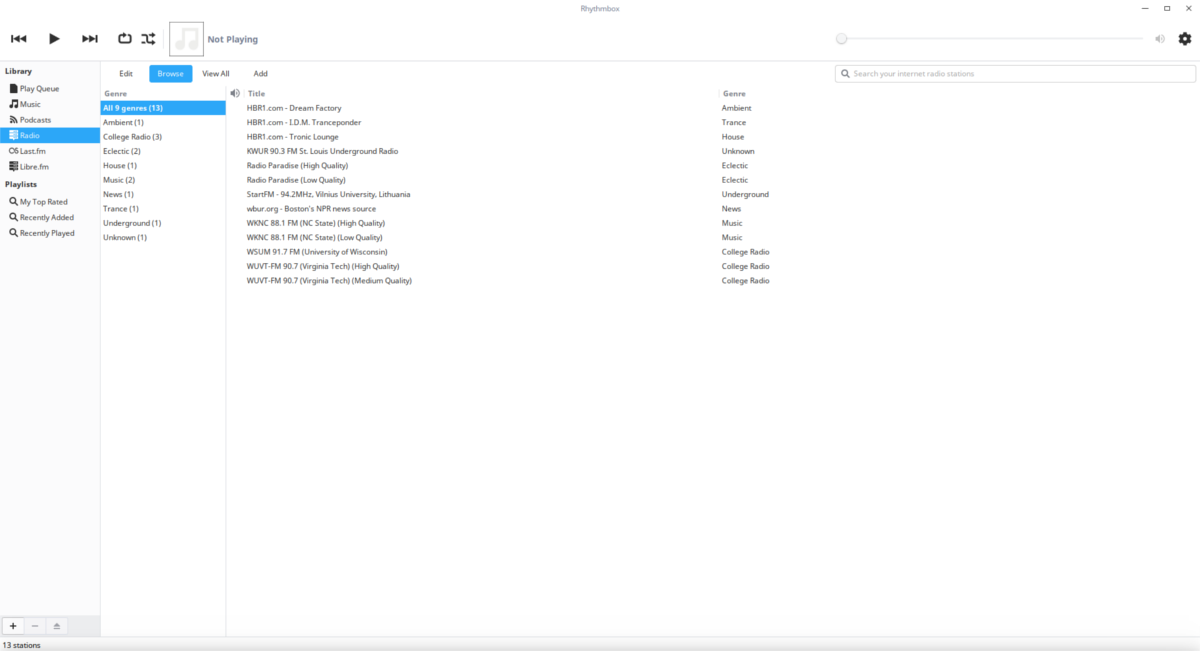
רוצה להוסיף עוד תחנות לקטנים מאודלספריה שיש ל- Rhythmbox להציע? ראשית מצא את "הוסף" ולחץ עליו. הדבק את כתובת האתר של זרם האודיו בתיבה שמופיעה. לאחר הדבקת ה- URL, לחץ שוב על "הוסף" כדי להוסיף אותה למערכת. לאחר מכן, חפש אותו בדפדפן הערוץ כדי להאזין לתחנה. הסר תחנת רדיו על ידי לחיצה ימנית על הדפדפן ובחר "הסר".
הערה: בחלק ממערכות ההפעלה של לינוקס, Rythmbox לא ינגן זרמי רדיו כברירת מחדל. יהיה עליך להתקין את תוסף הרדיו. חפש במנהל החבילות של מערכת ההפעלה שלך אחר 'תוסף רדיו Rythmboc' או משהו דומה.
3. קלמנטינה
קלמנטיין הוא מנהל מוסיקה נהדר, ותומךהרבה שירותי אינטרנט שונים כמו Spotify, Google Music, Subsonic, Last.fm ורבים אחרים. זה בגלל זה, קלמנטיין הוא מועמד נהדר למי שמחפש להאזין לזרמי רדיו באינטרנט. קבל אותו על ידי ביצוע הפקודות שלהלן להפצה שלך.
אובונטו
sudo apt install clementine
דביאן
sudo apt-get install clementine
קשת לינוקס
sudo pacman -S clementine
פדורה
sudo dnf install clementine
OpenSUSE
sudo zypper install clementine
לינוקסים אחרים
קלמנטינה זמינה ככל הנראה עבורכםהפצת לינוקס דרך מאגרי התוכנה שלה. אם לא, שקול להוריד את AppImage זה במקום זאת. זו אפליקציה עצמאית ובעלת יכולת הפעלה שאינה צריכה להתקין כדי לעבוד.
בעזרת קלמנטינה
האזנה לרדיו בקלמנטינה זה קצתשונה מרוב נגני המוסיקה. במקום שיהיה להם קטע רדיו ייעודי שמשתמשים יכולים לעבור אליו, יש להם מקורות רדיו שונים תחת הקטע "אינטרנט". להאזנה לרדיו, בחר תחילה מקור זרם. ספינת קלמנטינה עם מקורות רדיו באינטרנט כגון: IceCast, Rockradio.com, SomaFM וכו '. להאזנה לתחנה, לחץ על הסימן + שלצד המקור. פעולה זו תחשוף ערוצים שונים להאזנה להם. לחץ על ערוץ כדי להתחיל את הסטרימינג.
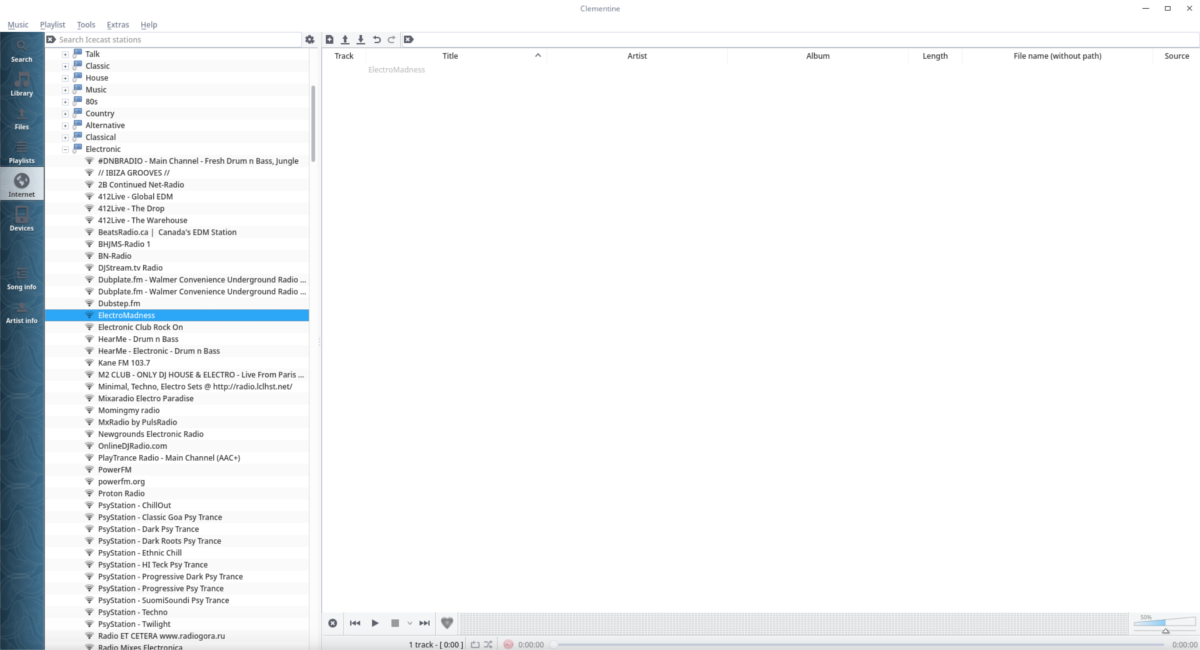
יחד עם האזנה לחלק מרדיו המניותתחנות, קלמנטינה מאפשרת למשתמשים להוסיף זרמים משלהם. כדי להוסיף זרם, עבור לתחתית "אינטרנט" ולחץ באמצעות לחצן העכבר הימני על "זרמי הרדיו שלך" ובחר "הוסף זרם נוסף".
הדבק את כתובת האתר לזרם בתיבה כדי להוסיף אותה. לחץ באמצעות לחצן העכבר הימני על כל זרם כדי להסיר אותו.













הערות